DAY03 环境建构(Anaconda + Jupyter Notebook)及套件工具安装
所谓"工欲善其事,必先利其器",我们需要一个强大的工具来辅助我们进行资料分析,今天就带大家来安装Anaconda及Jupyter Notebook。
一、Anaconda 介绍
Anaconda是一套免费开源的平台,支援Python及R语言,被广大使用者用於资料分析、机器学习、深度学习等应用,且适用於Windows、Linux和MacOS,是目前最受大家欢迎的虚拟环境管理工具。详细介绍可至官网查看:
Anaconda | The World's Most Popular Data Science Platform
二、Jupyter Notebook 介绍
Jupyter Notebook是Anaconda所支援的其中一个套件,它是为进行程序编译而开发的应用环境,使用Python来撰写,会建议初学者使用Jupyter Notebook的好处是,它可以逐行编译逐行输出,进行Debug时相对方便,而且很容易呈现资料视觉化,执行起来非常简单容易上手。
三、套件工具介绍
在介绍套件(Package)前,先来介绍一下模组(module),在进行程序工作时,有时候我们会重复用到好几次相同的功能,例如:计算一份资料的平均值,我们可能要执行以下程序。
x=[10,20,30,45,67,88,99,123] #假设有一份资料x
sum=0
for i in x: #计算样本数
sum=sum+i #计算总和
print("平均值为",:sum/i) #输出结果
然而我们每次要计算平均值都必须这样打一次实在是太麻烦了,这时我们就可以创立一个计算平均值的模组,只要每次我们每次需要使用时,就可以用呼叫的方式来使用,方便许多。
#建立模组
def mean(x):
sum=0
for i in x:
sum=sum+i
return sum/i #返还结果
#实际使用时
x=[10,20,30,45,67,88,99,123] #建立资料後
mean=mean(x) #呼叫模组
print("平均值为",mean)#得到结果
很多个同性质不同功能的模组和在一起,就是套件啦~在做资料分析时,我们常常需要需要用import的方式来载入这些前人所提供的套件,省下我们从头撰写程序的时间,下面就来看看有哪些常用的套件吧。
1. Pandas
Pandas是一个强大、灵活的资料分析工具,能将资料以DataFrame的表格形式呈现及处理,非常适合用於初期的资料探索、整理等。
2.Numpy
Numpy主要提供一些阵列的运算支援以及高效率的处理模组,也是Python资料分析的基础工具,Numpy对於阵列的运算提供了相当多的支援,使用者常常可以以简短的程序取代冗长的回圈计算。
3. Matplolib
Matplotlib主要功能为资料视觉化,提供使用者绘制各种不同的图形,方便我们做视觉化分析。使用者也可以依照个人喜好调整图形的各种参数,画出独一无二的图形。
4. Keras
Keras是一个用Python编写的高级神经网路API,提供了大量深度学习的模组,使用者可以透过它开发深度学习的模型进行训练、预测以及使用一些最佳化工具等等。
四、Anaconda 安装
首先至官网下载Anaconda Individual Edition
点开网址後会看到以下画面
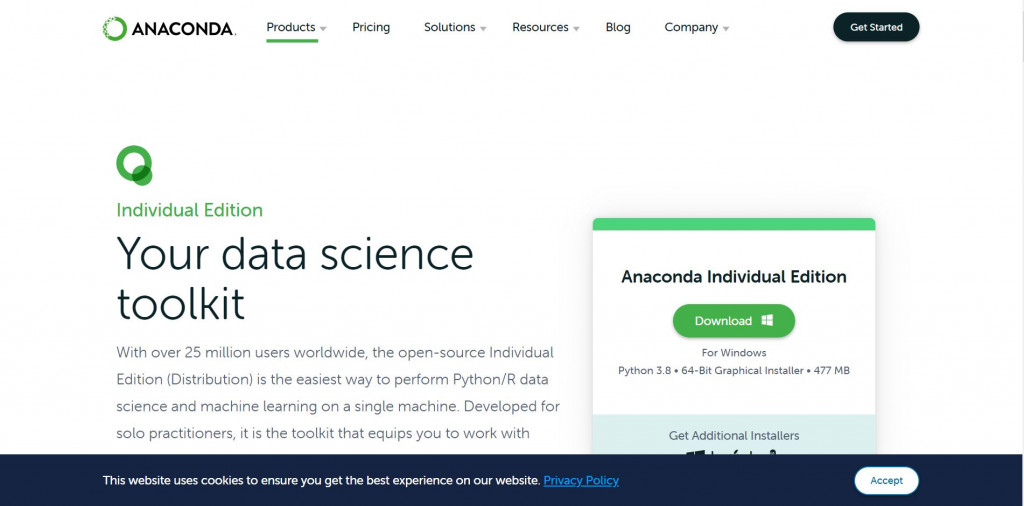
将画面拉至最下方,并根据自己的电脑配备选择对应的版本
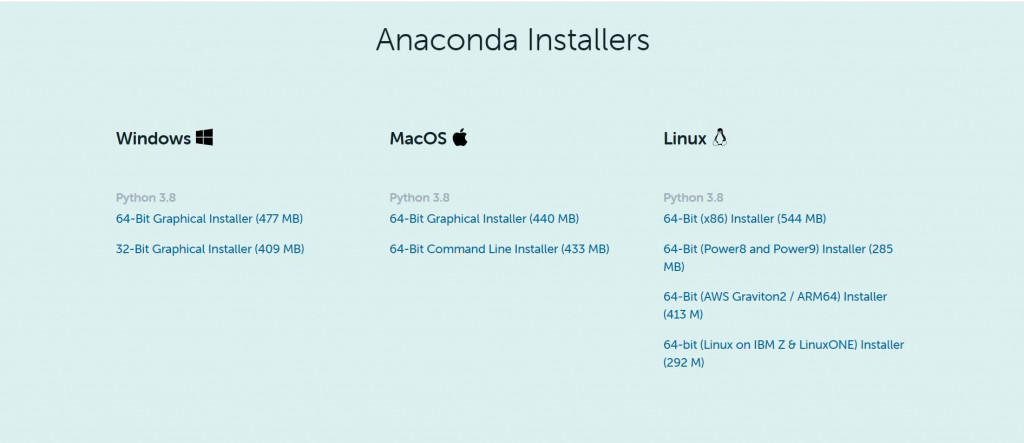
下载完毕後打开档案,即可开始安装罗~
这边的安装其实非常简单,几乎是可以一键按到底的那种
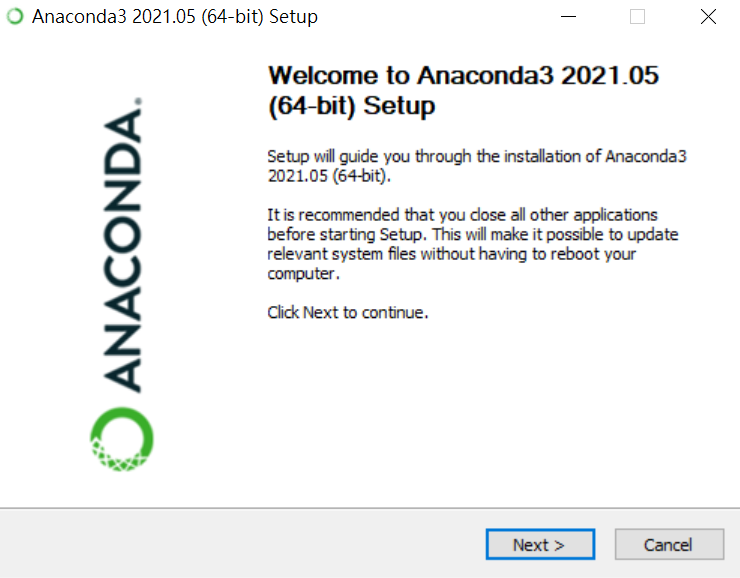
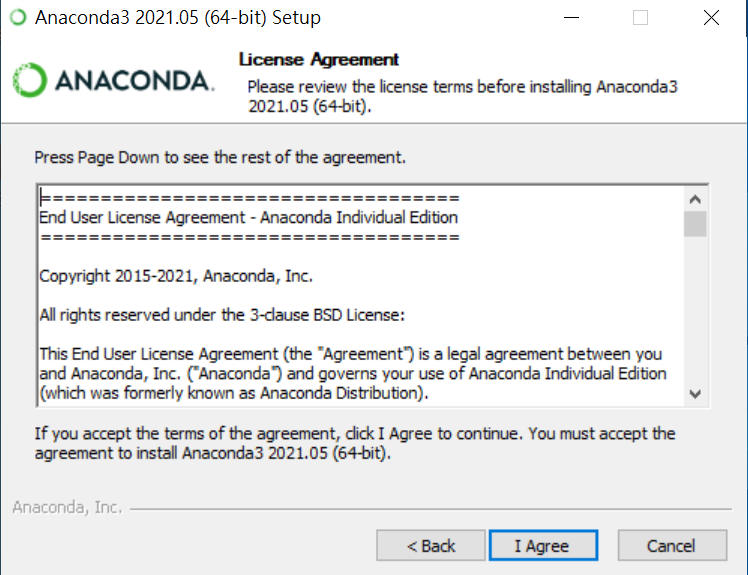
这边假如没有多个使用者的问题,选上面的选项即可
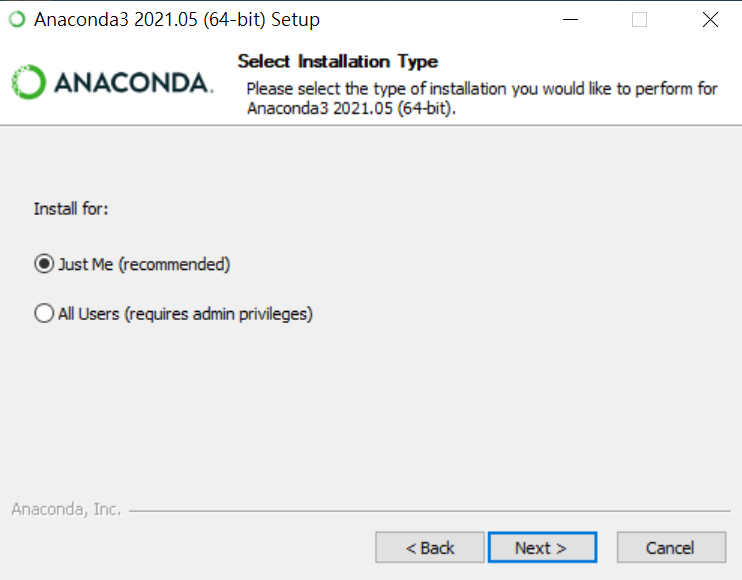
选择安装路径
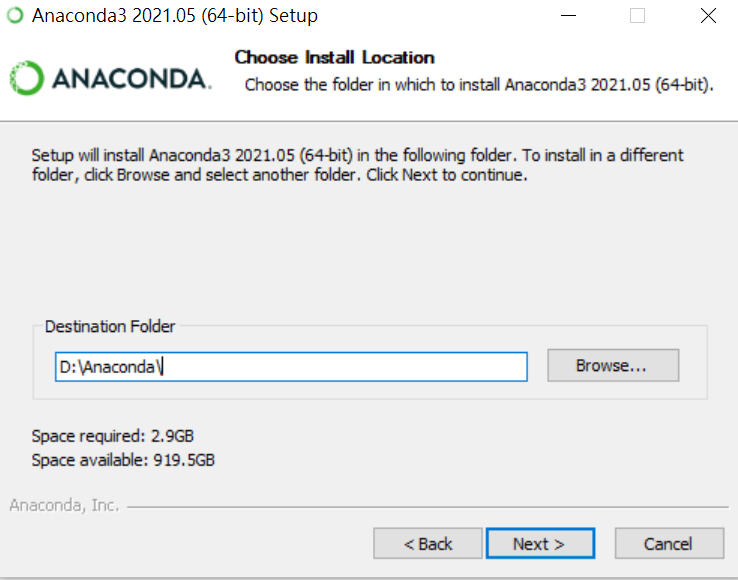
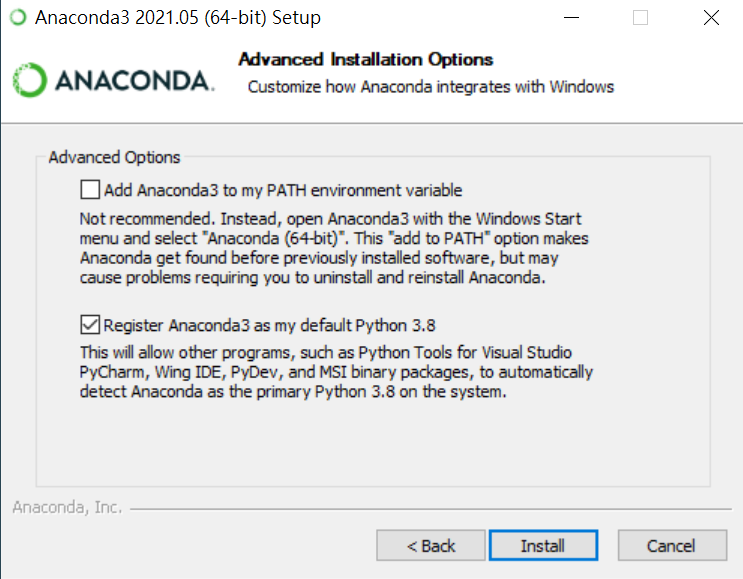
这样就开始安装啦
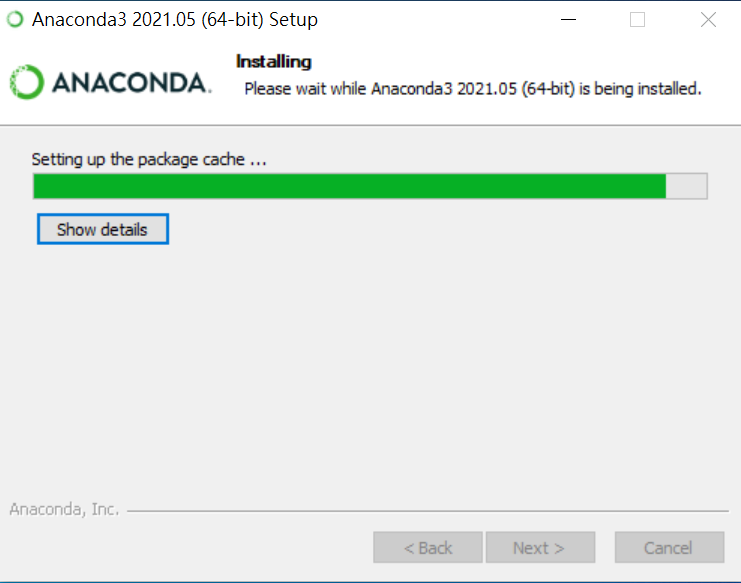
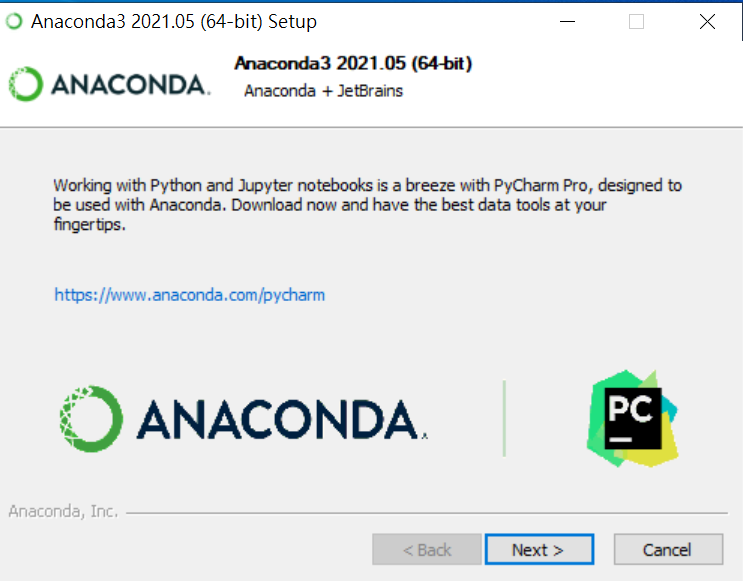
安装完毕,最後面的是一些说明,如果不想阅读,取消勾选即可
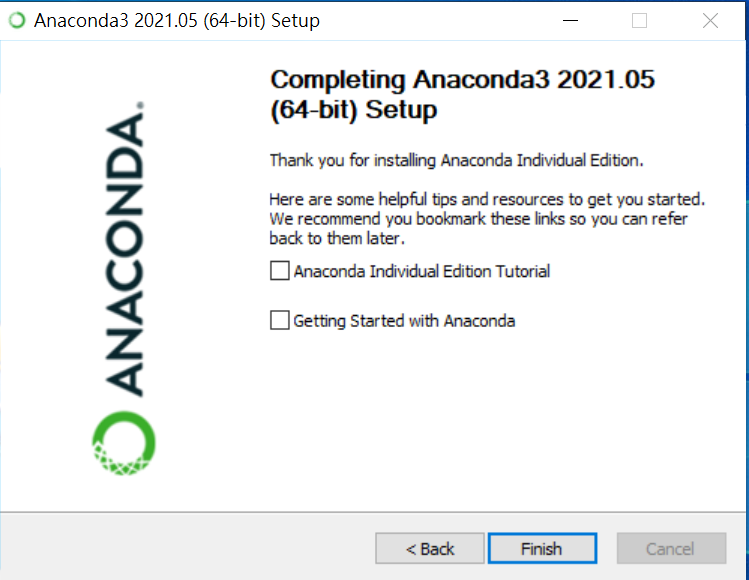
五、Jupyter Notebook安装
由於新版的Anaconda在安装时就会预设连同Jupyter Notebook一起安装了,因此我们就不用麻烦的在装一次,那我们就试试看我们的Jupyter Notebook是否运作正常吧。
开启Anaconda
在开始栏位可以找到它
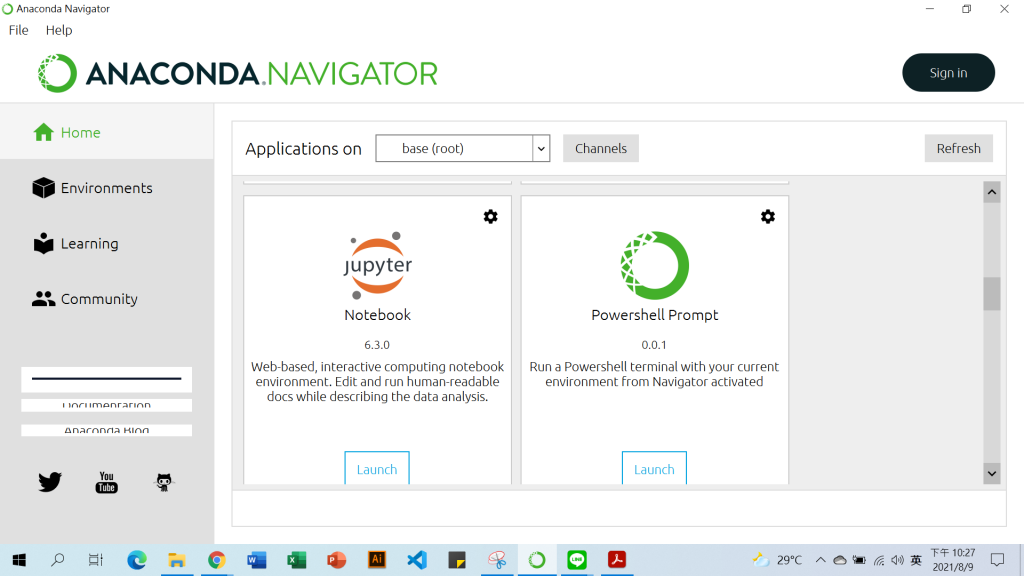
打开Jupyter Notebook,看到以下画面代表你成功啦
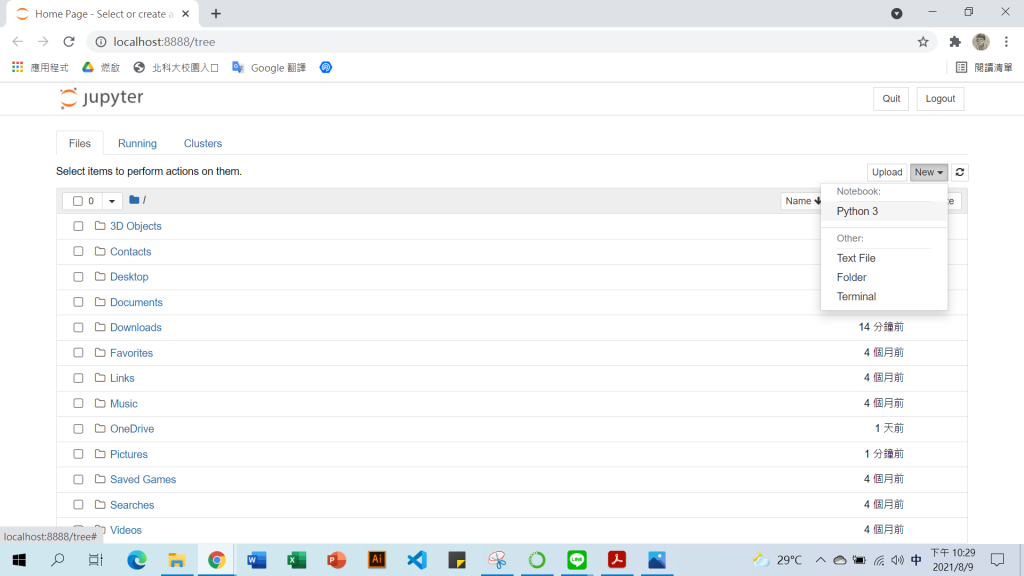
接着打开右上角New-Python3就可以开始撰写程序了
不免俗的我们也来Print一下Hello World(按Shift+Enter即可执行程序)

六、安装套件
回到Anaconda,打开Enviornments-base-Open Teriminal进入纯文字介面
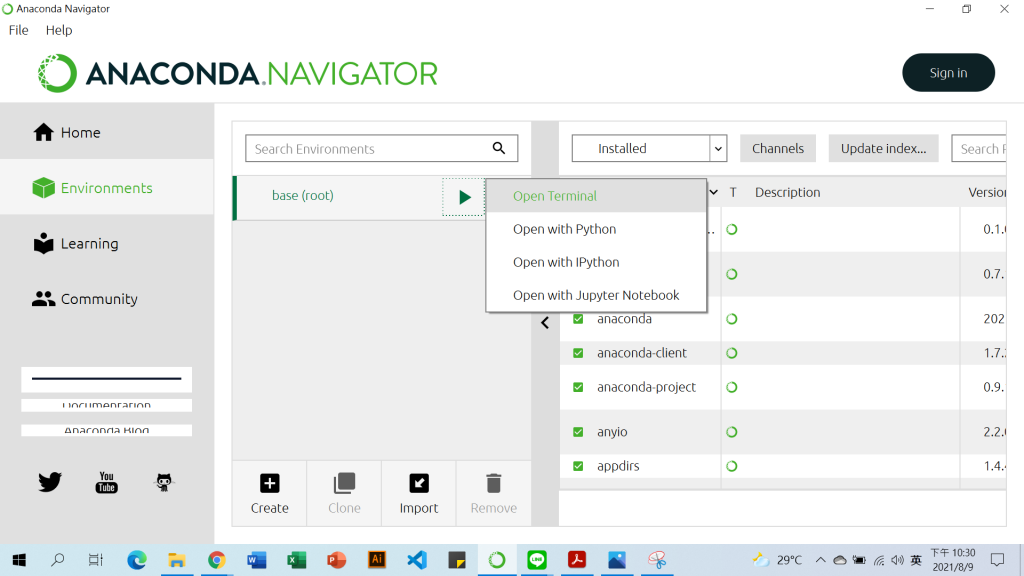
在这里,我们可以安装一些Anaconda支援的套件工具,用法如下
conda install pandas #後面接想安装的套件名称
安装了Pandas跟Numpy,我们回到Jupyter Notebook测试一下
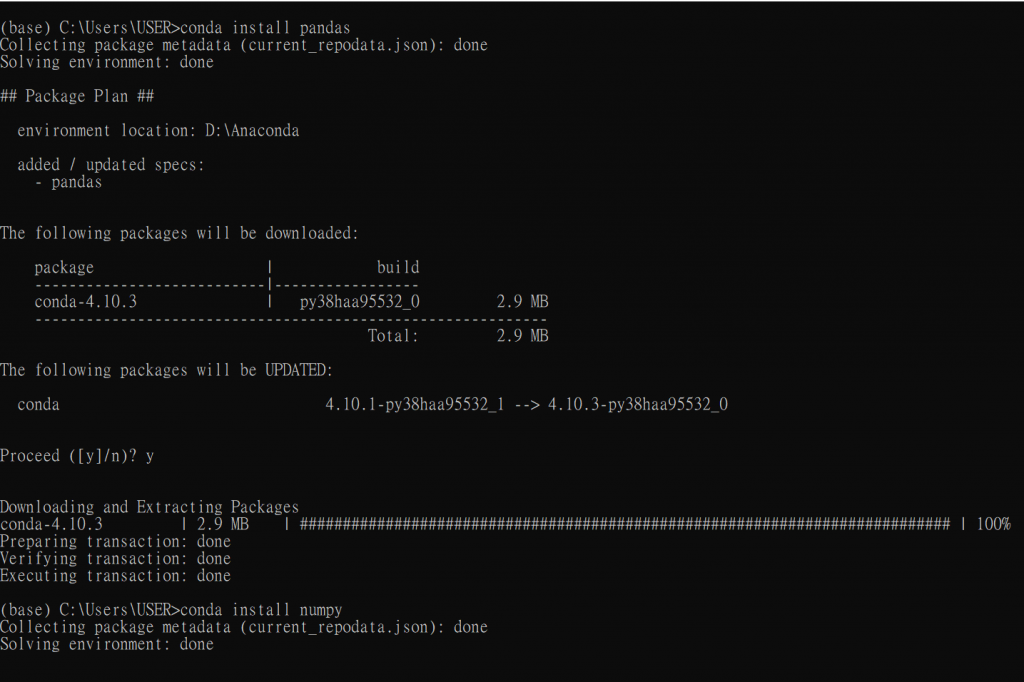
导入套件的方法为import...或是 from... import ...

没有出错代表成功啦,也可以将套件进行缩写方便呼叫
import pandas as pd
import numpy as np
七、结论
安装环境及套件大概到这边告一段落啦,其他的就让大家自行摸索,毕竟"读万卷书不如行万里路"嘛!今天只介绍了几个基本套件,其他的会等到後面用到时在一起介绍,那就明天见罗~
<<: 建立前端开发准则,让团队能够有效率的开发好维护的程序码(by 均一前端工程师宜陞)
>>: Ruby on Rails Find Find_by Where 差别
1Y0-403 转储 - Citrix 1Y0-403 考试准备指南
您是 Citrix CCE-V 考试的有抱负的候选人之一吗?然後你就中了头奖!多年来,学生在尝试通过...
Day 18 - VRF 介绍
前几天将 VLAN 跟 PBR 设定完成了! 那今天来简单的介绍一下 VRF! 什麽是 VRF? V...
30天轻松学会unity自制游戏-敌机反击
敌机要反击跟Player设定差不了多少,首先也让敌机自动发射个子弹,找到素材把Enemy Bulle...
#23-用Canvas做Google恐龙游戏(都市老妹生存记!能击退经痛加班和渣男吗?)
大家都知道Google断线时会有小恐龙的离线游戏, 以前第一次看到的时候超惊喜!(我到现在断线的时候...
【後转前要多久】# Day19 BootStrap - 排版切版 Layout (Row、Col?)
row是指什麽、col是指什麽? 常见的翻译是 row代表列、col代表栏 但用google翻译来翻...